Festplatte kaputt oder Cryptotrojaner eingefangen und kein Backup? Von ITlern hört man dann schnell: „Daten ohne Backup sind nicht wichtig!“
Es gibt aber natürlich auch 1000 andere Gründe, warum man gerade keine Datensicherung gemacht hat, von Unwissenheit über Bequemlichkeit bis hin zu Zeitmangel.
Ich teste gerade ein tolles Programm, das viele Nachteile nicht hat. „Duplicati“ in der Beta 2.0. Dies wg. der grafischen Oberfläche und einer ziemlich einfachen, nahezu intuitiven Bedienung. Das erste Backup mit Upload auf einen SFTP-Server konnte ich nach 10 Minuten von meinem Linux-Rechner aus fertigstellen.
Mir war dabei wichtig:
- Backup auf Wechseldatenträger und in der „Cloud“
- starke Verschlüsselung bereits vor dem Upload auf meinem Rechner
- Testmöglichkeit
- Linux und Windows-Unterstützung
- einfache Bedienung
- automatische, zeitgesteuerte Backups
- quelloffen (Lizenz ist LGPL)
Das .net (Windows) und Mono (Linux) eingesetzt wird, stört mich dabei nicht großartig.
Das Tool ist auch für kommerzielle Nutzung kostenfrei: www.duplicati.com
Warum Duplicati bereits so lange „Beta“ ist, kann man hier nachlesen:
https://forum.duplicati.com/t/when-is-duplicati-expected-to-come-out-of-beta/9063
Wichtig: Was bei mir läuft, muss nicht woanders auch so funktionieren. Daher bitte immer testen, ob das Tool wie gewünscht funktioniert. Bei einer Sicherung gehört auch die Prüfung dazu, ob die Daten Notfall wieder lesbar gemacht werden können.
Dazu gehört je nach Einsatzzweck und Wichtigkeit der Daten auch eine Dokumentation für andere Menschen: Wo liegen die Backups, wie lauten die Passwörter, wo gibt es das Programm (Backup vom Backup-Tool), wie werden Updates gemacht.
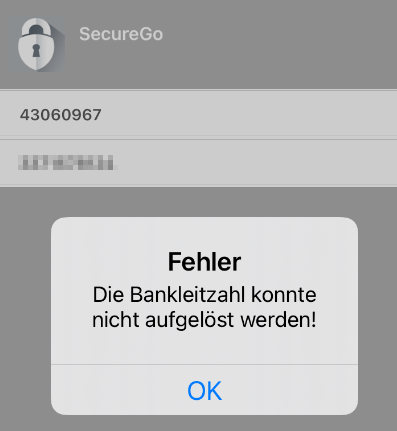
 Denn wer trotzig der TAN-Eingabeaufforderung nicht nachkommt, sperrt nach wenigen Abfragen ohne Antwort vorläufig den Zugang! Der Zugang muss wieder freigeschaltet werden, unter Umständen muss man sogar einen Freischaltbrief abwarten, der bei den meisten Genossenschaftsbanken erst in der Nachtverarbeitung erstellt wird und am nächsten Arbeitstag auf den Postweg gebracht werden kann.
Denn wer trotzig der TAN-Eingabeaufforderung nicht nachkommt, sperrt nach wenigen Abfragen ohne Antwort vorläufig den Zugang! Der Zugang muss wieder freigeschaltet werden, unter Umständen muss man sogar einen Freischaltbrief abwarten, der bei den meisten Genossenschaftsbanken erst in der Nachtverarbeitung erstellt wird und am nächsten Arbeitstag auf den Postweg gebracht werden kann.